Bạn đang sử dụng Macbook và muốn kết nối với bạn bè, người thân trên Zalo một cách dễ dàng? Đừng lo lắng, việc tải và cài đặt Zalo trên Macbook đơn giản hơn bạn nghĩ. Bài viết này sẽ hướng dẫn bạn Cách Tải Zalo Trên Macbook chi tiết nhất, giúp bạn nhanh chóng tham gia vào mạng xã hội phổ biến này.
Sử Dụng Zalo Trực Tiếp Trên Web
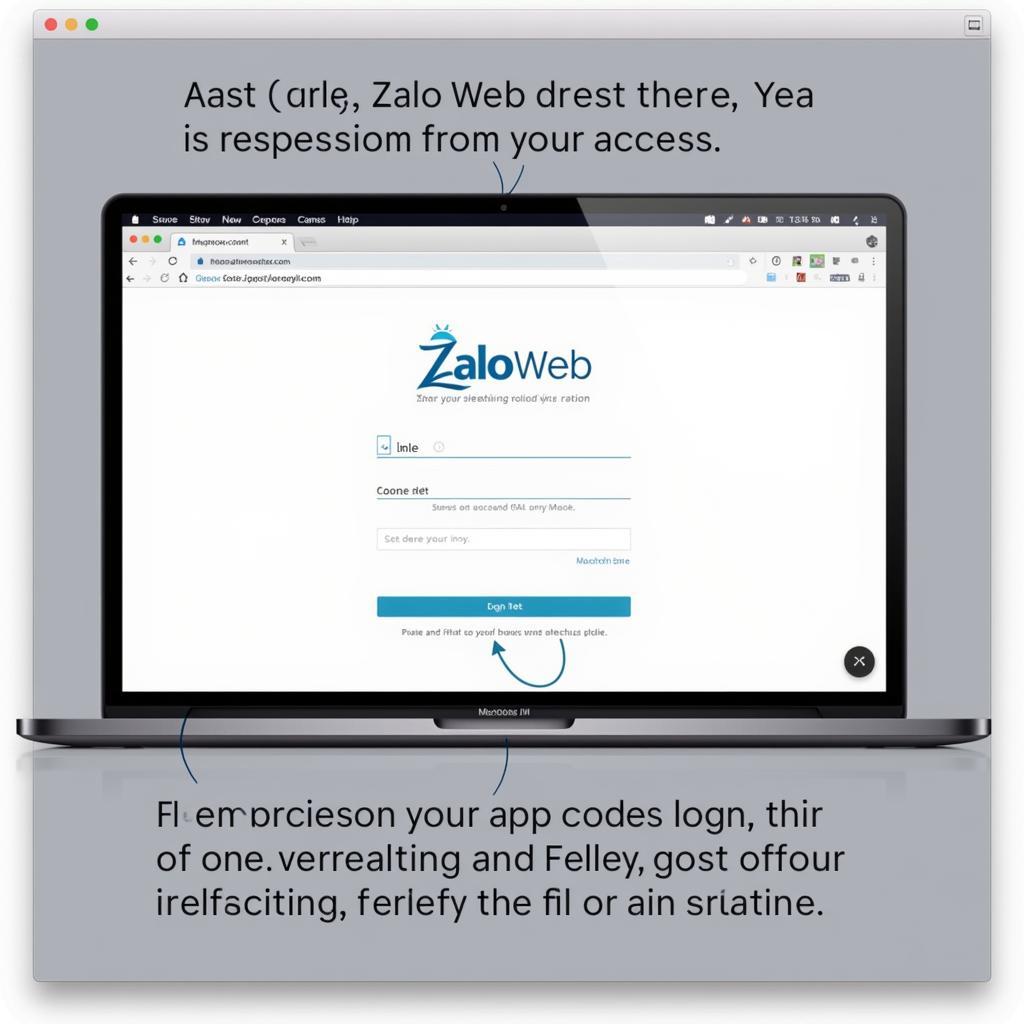 Sử dụng Zalo Web trên Macbook
Sử dụng Zalo Web trên Macbook
Một trong những cách đơn giản nhất để sử dụng Zalo trên Macbook là truy cập trực tiếp vào trang web của Zalo. Ưu điểm của phương pháp này là bạn không cần tải hay cài đặt bất kỳ phần mềm nào, rất tiện lợi và nhanh chóng.
Các bước thực hiện:
- Mở trình duyệt web trên Macbook (Safari, Chrome, Firefox…).
- Truy cập vào địa chỉ website của Zalo: https://zalo.me/
- Sử dụng điện thoại đã cài đặt ứng dụng Zalo, quét mã QR hiển thị trên màn hình Macbook.
- Xác nhận đăng nhập trên điện thoại của bạn.
Sau khi hoàn tất các bước trên, bạn có thể sử dụng Zalo ngay trên trình duyệt web của Macbook.
Tải Và Cài Đặt Ứng Dụng Zalo Cho Macbook
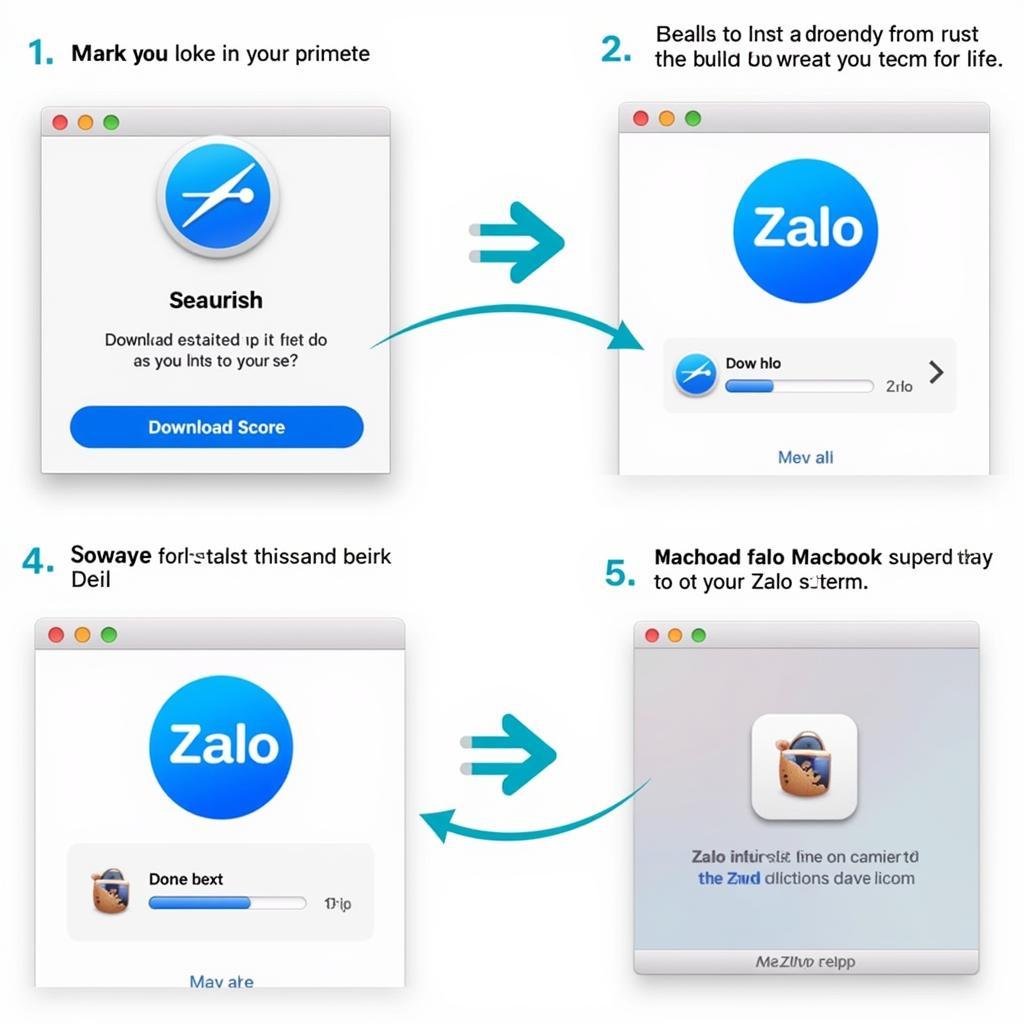 Tải và cài đặt ứng dụng Zalo cho Macbook
Tải và cài đặt ứng dụng Zalo cho Macbook
Ngoài việc sử dụng Zalo trên web, bạn cũng có thể tải và cài đặt ứng dụng Zalo dành riêng cho Macbook. Ứng dụng này mang đến trải nghiệm người dùng tốt hơn với giao diện được thiết kế riêng cho máy tính, tốc độ xử lý nhanh chóng và mượt mà.
Các bước thực hiện:
- Mở Mac App Store trên Macbook của bạn.
- Tìm kiếm ứng dụng Zalo bằng cách nhập từ khóa vào thanh tìm kiếm.
- Nhấn chọn nút Tải về (Get) để bắt đầu tải ứng dụng Zalo.
- Sau khi tải xong, ứng dụng sẽ tự động cài đặt trên Macbook.
- Mở ứng dụng Zalo và đăng nhập bằng tài khoản của bạn.
Một Số Lưu Ý Khi Sử Dụng Zalo Trên Macbook
- Kết nối Internet: Đảm bảo Macbook của bạn được kết nối Internet ổn định để sử dụng Zalo một cách mượt mà.
- Cập nhật phiên bản mới: Nên thường xuyên cập nhật phiên bản mới nhất của Zalo (cho cả web và ứng dụng) để trải nghiệm các tính năng mới và cải thiện bảo mật.
- Bảo mật tài khoản: Không đăng nhập tài khoản Zalo trên các thiết bị không rõ nguồn gốc hoặc không đáng tin cậy.
Lời Kết
Trên đây là hướng dẫn chi tiết cách tải Zalo trên Macbook, hy vọng bài viết đã cung cấp thông tin hữu ích cho bạn. Hãy tải Zalo ngay hôm nay để kết nối với bạn bè, người thân một cách dễ dàng và thuận tiện nhất.
FAQ
1. Tôi có thể sử dụng Zalo trên Macbook mà không cần điện thoại không?
Hiện tại, để đăng nhập Zalo trên Macbook (cả web và ứng dụng), bạn cần sử dụng điện thoại đã cài đặt ứng dụng Zalo để quét mã QR xác nhận.
2. Zalo trên Macbook có đầy đủ tính năng như trên điện thoại không?
Zalo trên Macbook (cả web và ứng dụng) đều được tích hợp đầy đủ các tính năng cơ bản như nhắn tin, gọi điện, video call, tạo nhóm chat,…
3. Tôi gặp lỗi khi tải hoặc sử dụng Zalo trên Macbook, tôi nên làm gì?
Bạn có thể thử kiểm tra lại kết nối Internet, khởi động lại Macbook hoặc liên hệ với bộ phận hỗ trợ của Zalo để được hỗ trợ.
Bạn Cần Hỗ Trợ?
Nếu bạn cần hỗ trợ thêm về cách tải zalo cho macbook, cách tải video trên messenger về, cho phép tải video trên facebook, cách tải apple pay hoặc tai zalo cho macbook, vui lòng liên hệ với chúng tôi:
- Số Điện Thoại: 0977602386
- Email: [email protected]
- Địa chỉ: XXW4+72M, Việt Hưng, Hạ Long, Quảng Ninh, Việt Nam.
Chúng tôi có đội ngũ chăm sóc khách hàng 24/7 sẵn sàng hỗ trợ bạn!